Hvordan endre størrelse på en GIF ved å bruke verktøyene som presenteres
En animert GIF er et bilde satt inn i kode i grafikkutvekslingsformat med mange bilder eller rammer i en eneste fil. Bildene eller rammene presenteres i en bestemt rekkefølge for å levere animasjonen. Den vil spille eller sløyfe kontinuerlig eller stoppe etter en periode.
Visste du at animerte GIF-er har en tendens til å være større enn andre videofilformater? Til tross for at det har lignende innhold, er filstørrelsesdekningen fortsatt mer omfattende enn komprimerte videoformater. Det ville være best om du reduserer størrelsen på den animerte GIF-en. Når du endrer størrelsen på den animerte GIF-en, gjør du den mindre og reduserer delen av data i filen. Dette innlegget vil gi informasjon om hvordan endre størrelsen på en GIF ved hjelp av verktøyene som tilbys. Det vil hjelpe deg å endre størrelsen på den animerte GIF-en og spare lagringsplass. For å starte, les videre og gjør deg kjent med verktøyene for å endre størrelse på GIF-er.
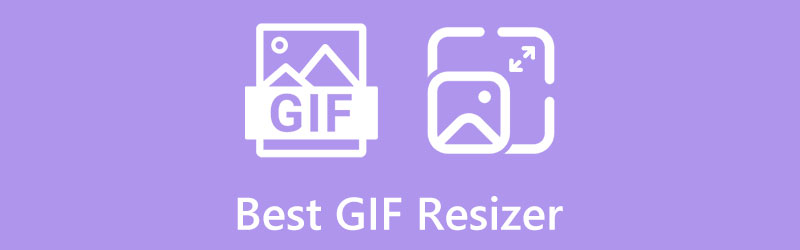
- GUIDELISTE
- Del 1. Beste GIF-resizers for å endre filstørrelse
- Del 2. Topp GIF Dimension Resizer for å forstørre eller forminske GIF-er
- Del 3. Vanlige spørsmål om GIF-filstørrelse
Del 1. Beste GIF-resizers for å endre filstørrelse
1. ArkThinker Free Image Compressor Online
Gratis bildekompressor på nett er et verktøy du har tilgang til og fungerer helt online. Det krever ikke at du registrerer deg for kontoen din og trenger ikke å laste ned og installere noe. Det lar deg også få tilgang til og bruke dette nettbaserte verktøyet gratis. Du kan også få tilgang til dette nettbaserte verktøyet ved hjelp av mobiltelefonen eller datamaskinen.
Dette nettbaserte verktøyet er en brukervennlig fotokompressor og har et ukomplisert grensesnitt. Den er enkel å bruke, så selv om du er nybegynner eller profesjonell redaktør, kan du raskt mestre denne fotokompressoren. I tillegg støtter den en rekke filformater, som JPG, JPEG, PNG, SVG, GIF og andre ofte brukte bildeformater.
Denne fotokompressoren lar deg komprimere bildet ditt i en rask prosess. Etter at du har lastet opp GIF-en din, blir den automatisk komprimert. Når bildet ditt er komprimert, ser det fortsatt ut som det originale. Med dette verktøyet, til tross for at bildet gjennomgår en komprimeringsoperasjon, reduserer det ikke kvaliteten på bildet ditt. Det vil ikke etterlate et vannmerke på utskriften. Denne fotokompressoren gjør jobben sin utmerket med å endre størrelsen på GIF-bilde med enkle klikk.
- Den er tilgjengelig på nettet og krever ikke nedlasting eller installasjon av noe på datamaskinen din
- Ingen annonser dukker opp på skjermen
- Det etterlater ikke noe vannmerke på utdataene dine
- Enkelt å navigere grensesnitt
- Den støtter en rekke bildefilformater
- Den er i stand til å komprimere flere bilder om gangen
- En rask internettforbindelse er nødvendig
2. ArkThinker Video Converter Ultimate
Hvis du ser etter et skrivebordsprogram for å forbedre GIF-en din, kan du stole på ArkThinker Video Converter Ultimate. Dette programmet er i stand til å konvertere mange videofilformater. Den har også en MV-produsent som har mange ferdige temaer tilgjengelig. Den har også en collage maker med flere maler tilgjengelig.
I tillegg har den innebygde verktøyverktøy som du kan få tilgang til, en av dem er videoforsterkeren. Videoforbedringsverktøyet lar deg oppskalere oppløsningen til GIF-en. Det gir fire måter å øke oppløsningen til GIF på, for eksempel oppskalere oppløsning, optimalisere lysstyrke og kontrast, fjerne videostøy og redusere videoristing. Fra alternativene som tilbys, må du velge fra følgende for å forbedre GIF. Du kan også oppskalere oppløsningen til GIF-en opp til 4096 × 2160.
- Den er tilgjengelig offline
- Den har et nybegynnervennlig grensesnitt
- Den er grei å bruke
- Det forbedrer oppløsningen utmerket
- Benytt deg av den betalte versjonen for å ha full tilgang til programmet
3. EZGIF
EZGIF er et nettbasert verktøy som du kan få tilgang til online og krever ikke at du betaler og laster ned noe. Det er en enkel online GIF resizer med et verktøysett som er nyttig for redigering. Den støtter filformater som GIF, JPG, PNG, BMP, WebP, APNG, HEIC, FLF, AVIF og MNG. Dette nettbaserte verktøyet kan beskjære, trimme og endre størrelse på animerte GIF-er. Den gjør jobben sin med å redusere GIF-størrelsen eller tilpasse bildet i nøyaktige dimensjoner. Når du bruker dette online, kan du laste opp filen fra filmappen eller lime inn URL-en. I tillegg, selv om den gjennomgår en prosess for endring av størrelse, ofrer den ikke kvaliteten på GIF-en, siden kvaliteten forblir den samme. Den lar deg legge inn ønsket bredde og lengde til GIF-en din. Du kan også velge fra senter til beskjæring for å passe, strekke for å passe, og tvinge det opprinnelige sideforholdet hvis sideforholdet ikke stemmer overens. Dette nettverktøyet er utmerket og gjør jobben sin med å endre størrelsen på den animerte GIF-en din.
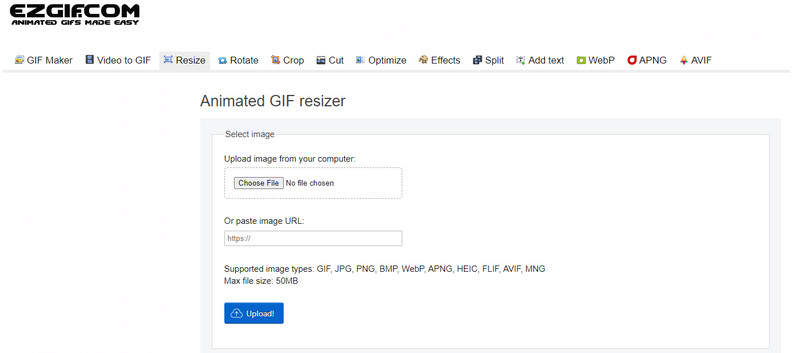
- Enkel å bruke
- Den har alternativer for bredde, høyde og sideforhold
- Endre størrelse tar litt tid å behandle
- Legg til vises på skjermen
4. GIFGIFS.com
GIFGIFS.com er et annet nettbasert verktøy du kan få tilgang til online. Det krever ikke å logge på kontoen din eller laste ned noe program. En av funksjonene til dette nettverktøyet er GIF resizer. Det er et verktøy som lar deg endre størrelsen på animert GIF og endre dimensjonen til en animert GIF. Du kan raskt endre størrelsen på GIF ved å laste opp, endre lerretsstørrelsen og deretter fortsette å trykke på knappen for å endre størrelse. Bortsett fra GIF resizer, har dette online verktøyet en GIF optimizer, cropper, reverser, rotator, splitter og mange flere. Dette nettbaserte verktøyet fungerer utelukkende for GIF-formål, siden det gir forskjellige verktøy å bruke for GIF-er.
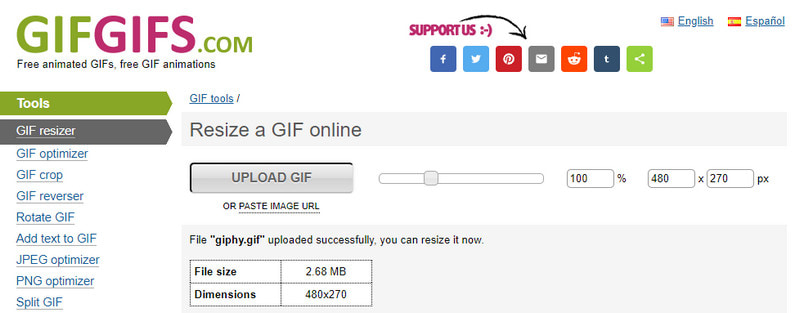
- Enkelt å navigere grensesnitt
- Den har mange GIF-verktøy
- Det tar tid å laste opp
- Annonser dukker ofte opp på skjermen
Del 2. Topp GIF Dimension Resizer for å forstørre eller forminske GIF-er
1. ArkThinker Free Image Upscaler
Hvis du leter etter et utmerket verktøy som kan oppskalere GIF-ene dine, kan du stole på Gratis bildeoppskalering på nett. Dette nettbaserte verktøyet fungerer helt online, så det krever ikke nedlasting og installasjon av noe på datamaskinen din. Hvis du besøker hovednettstedet, vil du se at det har et grensesnitt som er lett å navigere og er ukomplisert. Dette nettbaserte verktøyet garanterer at du vil beholde kvaliteten på utskriften til tross for at den er forstørret eller oppskalert. Dette programmet er enkelt å bruke, så selv en nybegynner eller en erfaren redaktør kan mestre det. Dette nettbaserte verktøyet støtter filformatene JPG, JPEG, PNG og BMP. Når du fortsetter til oppskaleringsoperasjonen, kan den forstørre prosjektet fra 2×, 4×, 6× og 8×. Den kan også gjenopprette og forbedre utdataene dine fra 1080 opp til 3000 × 3000 piksler. Fremfor alt kan du oppskalere bildet ditt i bare sekunder eller minutter, siden det bare tar tre trinn å fullføre prosessen. I tillegg etterlater den ikke et vannmerke på utdatafilen.
- Den er tilgjengelig på nettet og krever ikke nedlasting av noe til datamaskinen din
- Det er enkelt og ukomplisert å bruke
- Det fungerer utmerket for å oppskalere utdataene dine
- En rask internettforbindelse er nødvendig
2. Kapwing
Hvis du vil ha et annet verktøy for å endre størrelse på GIF på nettet, kan du stole på Kapwing. Kapwing er et nettbasert verktøy som du kan få tilgang til online, men det krever at du logger på kontoen din for å få full tilgang eller fortsette til en annen metode. Du kan få tilgang til dette nettbaserte verktøyet ved hjelp av mobiltelefonen eller datamaskinen. Dette nettbaserte verktøyet har en innebygd GIF resizer-funksjon som lar deg forstørre eller forminske GIF-er. Hvis GIF-en din ser større ut, kan du gjøre den mindre ved å beskjære kantene slik at den passer til ønsket størrelse. Når du bruker dette nettbaserte verktøyet, kan du endre sideforholdet til GIF-en din fra 1:1, 9:16, 16:9, 4:5, 21:9 og 5:4. Du kan også tilpasse størrelsen på GIF-en din ved å angi ønsket høyde og bredde. I tillegg kan du legge til en bakgrunn eller endre fargen for å gjøre utskriften mer enestående.
- Den er tilgjengelig på nett
- Den lar deg velge et sideforhold og tilpasse ønsket størrelse
- Du kan legge til en bakgrunn eller endre fargen på prosjektet ditt
- Grensesnittet er for komplekst til å forstå av nybegynnere

3. VEED.IO
VEED.IO er et annet nettbasert verktøy med en innebygd funksjon som kan beskjære GIF-er. Du kan gjøre alle beskjærings- og redigeringsprosessene rett fra nettleseren din. Dette nettbaserte verktøyet er enkelt og lett å bruke, da det kun har et brukervennlig grensesnitt. GIF-beskjæreren lar deg endre størrelsen på animerte GIF-er og fikse størrelsen og formen til GIF-filene dine. Legg til GIF-ene dine i verktøyet, og fortsett til beskjæringsprosessen. Når du har beskåret de valgte delene, vil den utelate de unødvendige, slik at den animerte GIF-en din vil se større ut på skjermen. Den reduserer også filstørrelsen på den animerte GIF-en ved å justere komprimeringsinnstillingen før du behandler utdataene dine til eksportknappen. I tillegg kan du lage nye GIF-er ved å bruke de eksisterende GIF-ene ved å dele og kombinere delene du foretrekker.
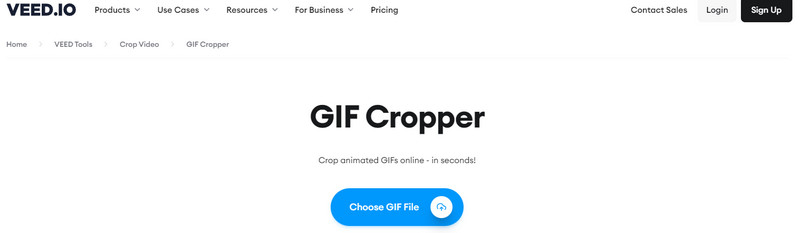
- Den er tilgjengelig på nett
- Den har mange redigeringsmuligheter
- Den kan lett beskjære
- Den har et nybegynnervennlig grensesnitt
- Den har et vannmerke innebygd i utdataene dine
Del 3. Vanlige spørsmål om GIF-filstørrelse
Hva er en god GIF-filstørrelse?
Den foreslåtte størrelsen for GIF-er er 480 × 480. Av en eller annen grunn, hvis GIF-en er for høy eller bred, må seerne klikke og utvide den før de kan se hele den.
Hvorfor er GIF-filstørrelsene så store?
GIF består av mange rammer, så jo lengre varighet, jo flere rammer har den. Hvis du har to sekunders GIF, kan den ha 20 eller flere bilder i en eneste GIF-fil.
Hva er standard GIF?
Standard GIF er omtrent 15 og 24 bilder per sekund. Jo mindre GIF-filstørrelse, jo lavere kvalitet vil den ha.
Konklusjon
Nå er det din tid til å velge en GIF resizer som kan gjøre GIF-en din mindre og GIF-oppskalere som kan forstørre og krympe GIF-en din. Ved hjelp av offline- og onlineverktøyene ovenfor, kan du nå oppnå ønsket størrelse for din animerte GIF. Denne gangen trenger du ikke å bekymre deg om GIF-en din kan lastes opp til sosiale medier, for nå har du verktøyene du kan stole på.
Hva synes du om dette innlegget? Klikk for å rangere dette innlegget.
Utmerket
Vurdering: 4.9 / 5 (basert på 142 stemmer)
Finn flere løsninger
Hvordan endre størrelse på en video for Instagram Story, Feed og IGTV Hvordan lage en GIF med 5 beste foto/video til GIF-konverterere Omfattende guide for å redusere hastigheten eller øke hastigheten på GIF-animerte Pålitelig GIF-filterapplikasjon for å forbedre GIF-en din [6 Verktøy] Slik setter du en GIF-løkkeendring og spiller den for alltid Metoder for å legge til vannmerke til GIF og fjerne vannmerke på GIFRelative artikler
- Rediger bilde
- [6 Verktøy] Slik setter du en GIF-løkkeendring og spiller den for alltid
- GIF Cutter: Hvordan klippe GIF med enkle og raske metoder
- Enkle retningslinjer for hvordan du trimmer en video på Snapchat
- Enkleste måter å forkorte en video på forskjellige enheter
- 3 måter å legge til tekst i video ved hjelp av verktøy på nett og uten nett
- Metoder for å legge til vannmerke til GIF og fjerne vannmerke på GIF
- Hvordan lage et Instagram-filter ved hjelp av utmerkede verktøy
- Enkle måter å legge til bilde i video online og offline
- Topp 10 videosløyfere på skrivebord og nett du ikke bør gå glipp av
- Omfattende veiledning for å sløyfe videoer på YouTube på riktig måte



